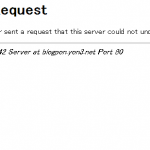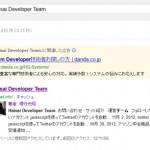Google検索結果に著者情報を表示する
数年前からGoogleの検索結果に著者情報を表示できるようになりました。
私の場合、こんな感じで表示されています。
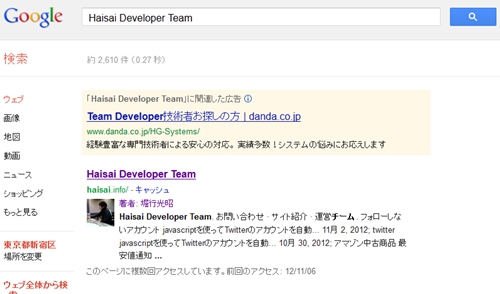
実は、Googleの検索結果に著者情報を表示させるために結構時間がかかりました。
理由は、手順が誤っていたからですが・・・
私がやったやり方ですが、他の方が書いているやり方と同じです。ですが、ブログによっては手順が抜けてたりしているのでつまずいた点など書いてみました。
google検索結果に著者情報を追加する設定方法
Google+のアカウントを持っていることが必須になります。
Goole+には、プロファイル個別IDというのがありますのでこの個別IDが必要になります。
私の場合は、下記になります。
https://plus.google.com/107081896062679675626/posts
上記の太字の部分。このIDを含んだ下記のような
https://plus.google.com/107081896062679675626?rel=author
urlへのリンクをブログ内に貼るだけでOKです。
詳細は公式ページをご覧いただければと思います。
Googole+のサークル追加バッジを貼るだけでもOK
私はこの方法でやっています。
下記のようなGoogole+のサークル追加バッジを、

ブログ内で全ページに表示できる個所に配置してもできます。
Google+のサークル追加バッチは下記のリンクから作成ができます。
ウェブサイトの訪問ユーザーにサークルへの追加を呼びかけてみてください。 – Google+ Platform — Google Developers
私のブログには下部(フッター)に配置しています。

ここまでやって数日間反映されるのを待ちました。
が、しかし
数日間、2週間待っても反映されない・・・
実は、まだやることがありました。
Google+のプロフィールにある投稿先という項目に、自分のブログURLを追加する必要があります。
まずGoogle+ページにアクセスして、画面上部にプロフィール編集ボタンがありますのでそちらをクリックします。
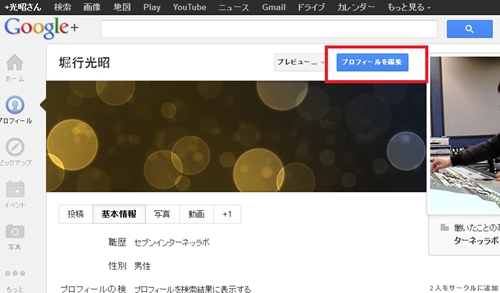
次に、投稿先という項目がありますので、投稿先に自分のブログURLを入力し保存してください。
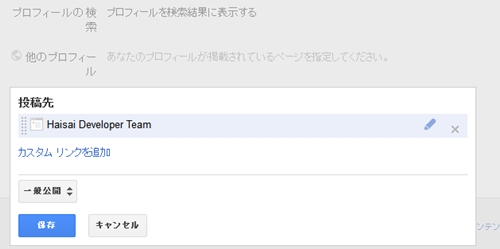
設定はここまでです。
あとは、Googleの反映を数日間待ちます。

 [jquery]複数class名が存在した際の要素のアクセスの仕方
[jquery]複数class名が存在した際の要素のアクセスの仕方